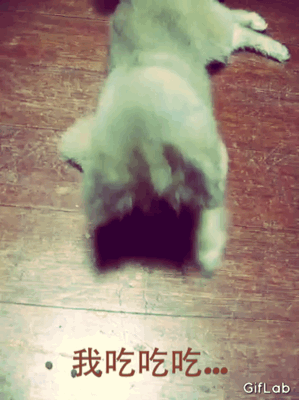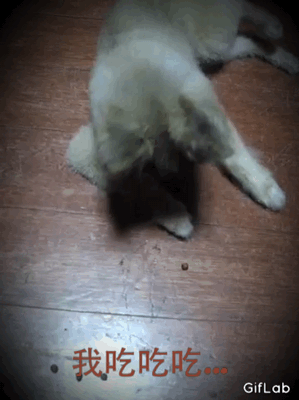在網路上常可以看到有人會利用一些動圖來回覆別人的留言,其效果通常會比純文字更有戲劇效果,不過這些動圖大部份都來自電視劇或是電影的經典片段,如果想將自己拍攝的影片變成動圖的話,該怎麼做呢?
使用 iPhone 或 iPad 的朋友,可以免費下載「GifLab」輕鬆就能將影片轉換成 Gif 檔唷!先大至選取需要的影片片段,在螢幕上左右滑動就能套用各種不同的濾鏡效果,接著再依需求來調整動圖的畫質與播放速度,也可以再對影像長度進行微調裁剪。
有些影片片段若是倒著播放會更有笑果,所以「GifLab」也提供影片逆轉的功能,需要的話再幫圖片加上一句文字旁白,一切就 Perfect 啦!完成的動圖可直接透過 iMessange、Email 或其它的 App 分享出去,也可儲存到相簿或上傳至 Gfycat 再用連結的方式來分享動圖唷!
▇ 軟體小檔案 ▇
- 軟體名稱:GifLab
- 軟體語言:英文
- 開發人員:Roberto Nickson
- 官方網站:http://giflabapp.com/
- 軟體性質:免費軟體
- 系統支援:iOS 7.0 以上
- 軟體下載:在 iPhone、iPad 中開啟 App Store 並搜尋「GifLab」即可下載安裝,或「按這裡」透過 iTunes 安裝。
操作畫面:
可選擇立即拍攝一段影片或由相簿選取影片檔,接著利用上方的工具拖曳調整想要轉成動圖的片段,再按右上角的「Use」。
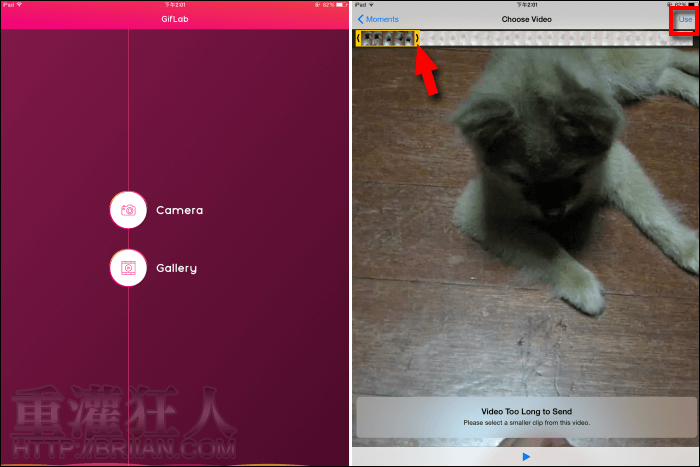
接下來可在圖片上左右滑動切換不同的濾鏡效果,下方可裁剪動圖的長度、修改畫質與圖片播放速度,下方可選擇逆轉及加入文字。
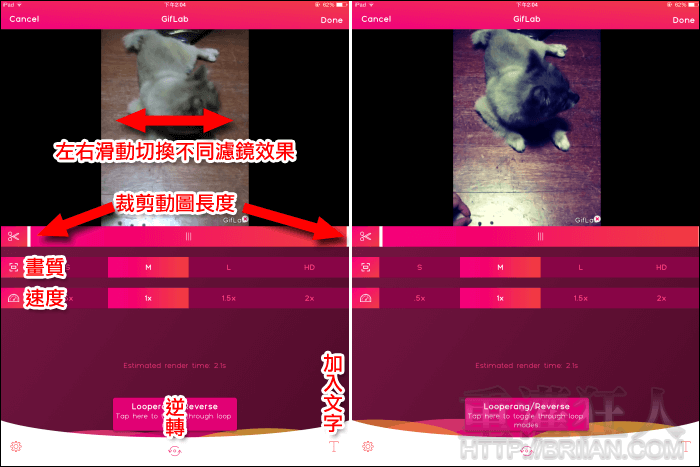
調整完成後,就可以按右上角的「Done」轉換成 Gif 檔。
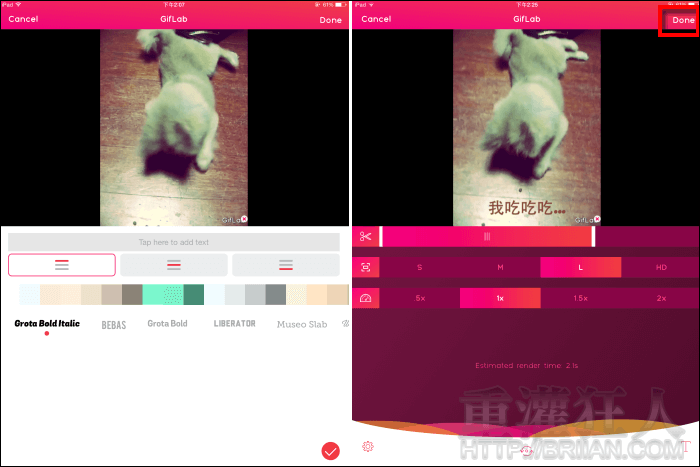
點開下方的「Share & Send!」即可儲存或分享囉!
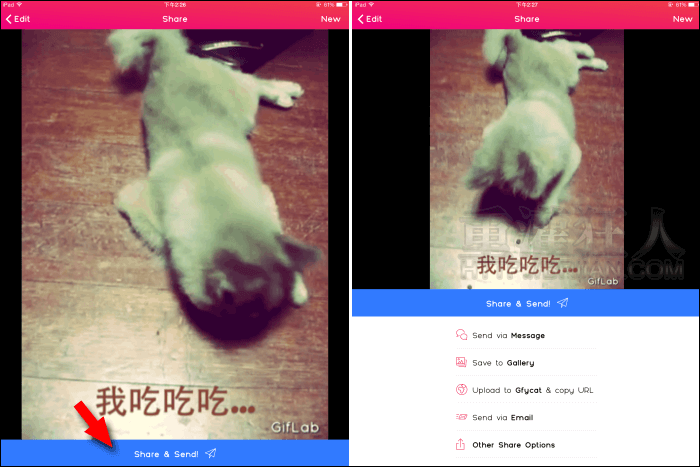
以下是兩張不同畫質的差別,畫質越高檔案就越大唷!